教你台式电脑怎么连接WiFi
- 2018-12-19 11:44:05 分类:常见问题
台式电脑在默认的状态下面无法连接wifi,这是怎么还是回事呢?其实这是由于台式机没有无线网络驱动,所以无法连接无线网络。但是,当台式机连接网卡之后就能够连接了,这种网卡可以接受wifi信号,从而使得台式电脑也可以通过wifi上网。接下来小编就大家分享一下台式电脑进来连接wifi的方法。
小伙伴们,现在当我们在有WiFi的环境下的时候,你们知道该如何利用台式机连接该WiFi网络吗?不知道的话,也没关系哟,因为,小编这就来将台式电脑连接wifi的方法来带给你们。
硬件准备:
电脑必须安装一块无线网卡,建议直接购买USB接口无线网卡。

电脑示例1
安装网卡驱动:
确保网卡被电脑正确识别,是使用无线网络的首要条件。在购买无线网卡时,通过会自带一张驱动光盘,直接运行光盘中的可执行文件即可自动完成整个驱动的安装操作。
当无线网卡驱动安装完成后,插入USB无线网卡,并打开“控制面板”,点击“网络和共享中心”项进入。
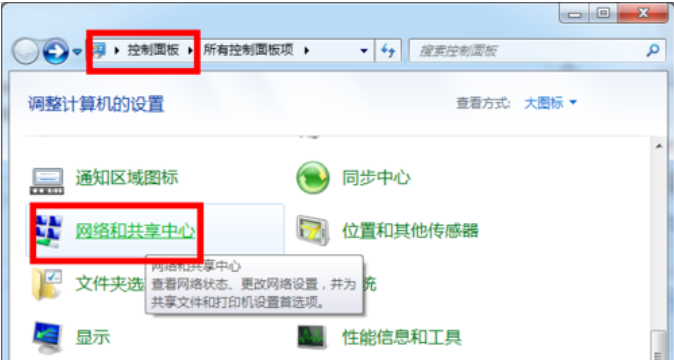
电脑示例2
接着点击“更改适配器设置”项。
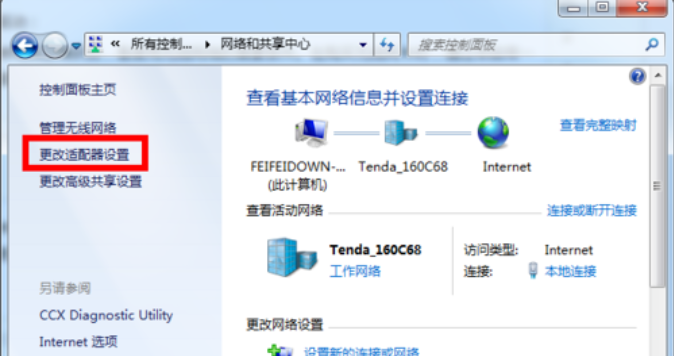
WiFi示例3
在打开的窗口中,点击无线网卡设备,选择“连接/断开”项。
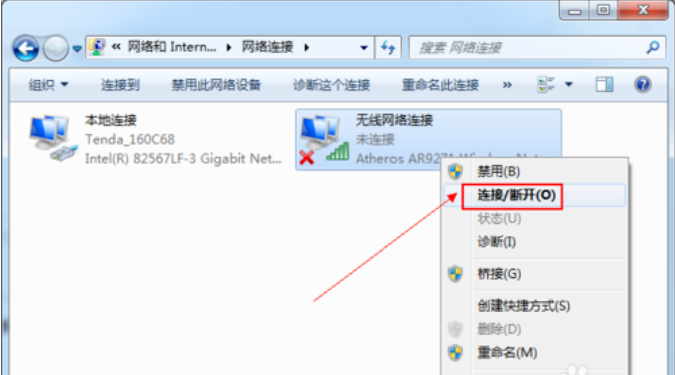
WiFi示例4
此时就会在状态栏上出现“连接无线网联”的窗口,选择已搜索到的无线网络,点击“连接”按钮。
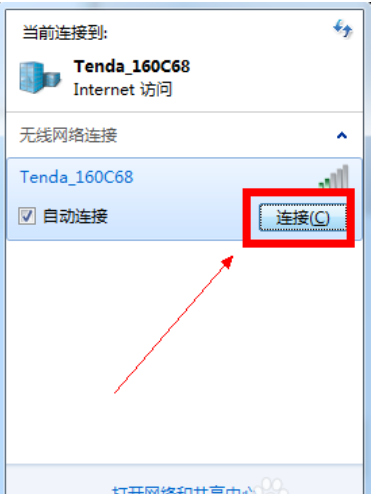
电脑示例5
输入连接密码,点击“连接”按钮。
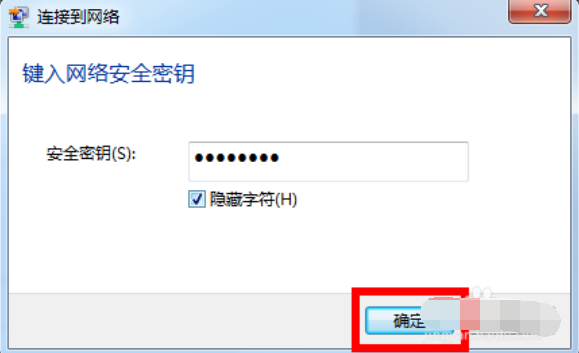
WiFi示例6
即可实现连接WiFi网络操作。
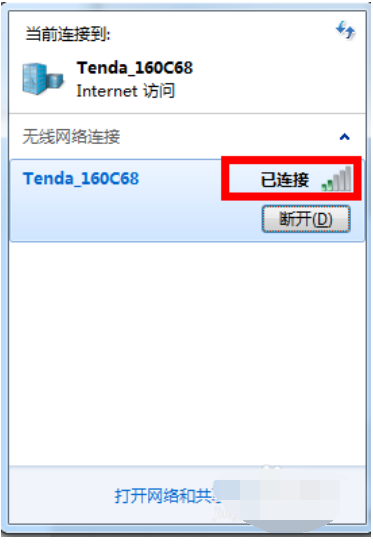
台式电脑怎么用wifi示例7
以上就是台式电脑怎么连接WiFi的方法啦。